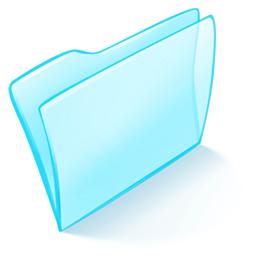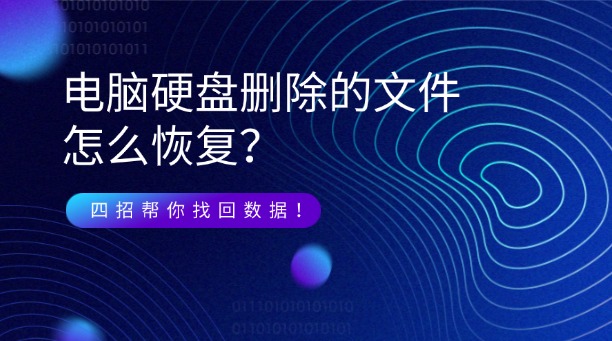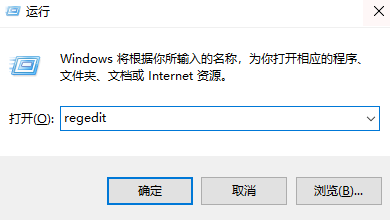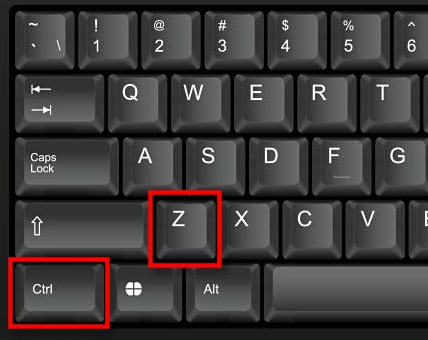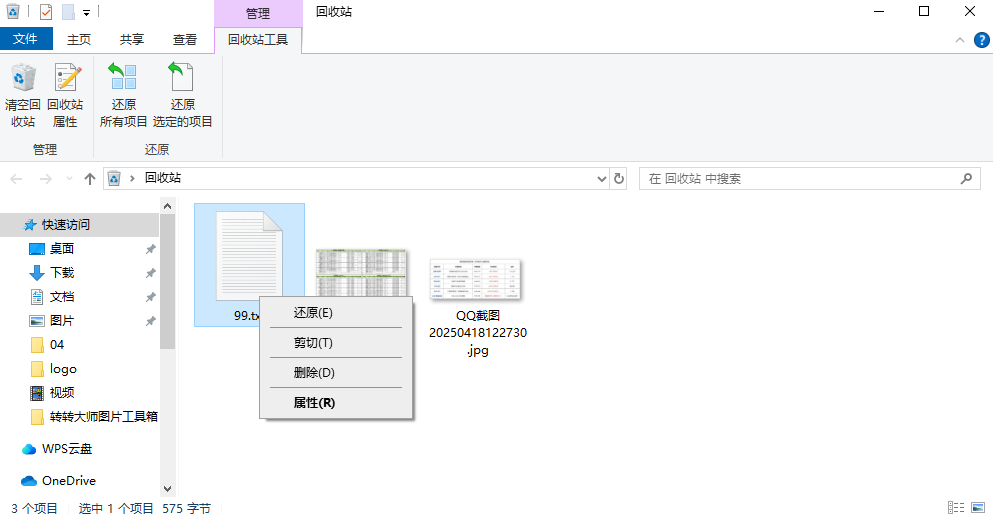为您推荐相关教程
更多视频 >在使用电脑时,回收站是一个非常重要的工具,它帮助我们管理不再需要的文件,并允许我们在删除后的一段时间内恢复这些文件。但是,如果你不小心清空了回收站或者误删除了某些重要文件,那么你可能会感到困惑和担忧。幸运的是,有几种方法可以尝试恢复回收站中删除的文件。本文将指导你电脑回收站删除的文件怎么恢复。
一、检查回收站是否真正清空
在尝试恢复文件之前,首先要确保回收站是否真正被清空。有时候,回收站可能只是被隐藏或最小化,而文件仍然存在于回收站中。你可以通过以下步骤检查回收站的状态:
1、在桌面上找到回收站图标,并双击打开它。2、检查回收站中的文件列表,看看是否有你想要恢复的文件。
3、如果文件确实不在回收站中,那么你可以尝试以下方法来恢复它们。
二、使用数据恢复软件
如果回收站已经真正被清空,你可以尝试使用数据恢复软件来恢复删除的文件。这些软件能够扫描硬盘并找到被删除的文件,然后帮助你恢复它们。下面以转转大师数据恢复操作为例。
误清空回收站恢复操作步骤:
第一步、选择恢复模式

转转大师数据恢复软件中的六个模式,根据我们的数据丢失情况,我们应该选择“误清空回收恢复”,点击进去。
第二步、选择原数据储存位置

注意,这里选择的不是回收站的储存位置,而是文件在删除到回收站前所储存的位置,点击开始扫描。
第三步、误清空回收站扫描

扫描阶段请耐心等候,一般不会太久,如果磁盘数据很多的话,那么扫描文件也会消耗一定的时间,所以,为了更好的扫描文件,请不要停止扫描,但如果是有急事不方便扫描,可以点击暂停扫描,后面再继续扫描。
第四步、查找文件

可以在扫描出来的文章中,搜索关键词,从而找到文件或文件夹,然后点击恢复。如果不记得名称,那么也可以通过文件类型来筛选。
第五步、预览文件

找到文件后,双击文件即可预览,能够正常预览说明能够正常恢复,相反的,如果预览失败,那么有可能是因为文件受损导致文件无法预览,这样的文件大概率是恢复不成功的,当然也有例外,像压缩文件就不支持预览,所以具体情况还得恢复出来才能查看。
第六步、恢复文件

文件预览没有问题后,选中文件,点击恢复,然后设置一下导出目录,点击导出即可。

文件恢复成功,点击打开输出目录即可查看。
使用数据恢复软件时,请务必注意以下几点:
停止使用该电脑进行其他操作,以避免覆盖被删除文件的数据。尽快进行数据恢复操作,因为随着时间的推移,被删除文件的数据可能会被覆盖。
三、从备份中恢复
如果你定期备份电脑中的重要文件,那么你可以从备份中恢复被删除的文件。这通常是最可靠和最安全的方法。你可以检查你的备份文件(如外部硬盘、云存储等),找到被删除文件的备份,并将其恢复到电脑上。
四、寻求专业帮助
如果你尝试了以上方法仍然无法恢复文件,或者你不确定如何操作,那么你可以寻求专业帮助。有一些专业的数据恢复服务可以提供更高级的恢复方法,帮助你恢复被删除的文件。你可以通过搜索引擎或咨询专业人士来找到合适的数据恢复服务。
五、预防措施
为了避免未来再次遇到文件丢失的情况,建议你采取以下预防措施:
定期备份重要文件,并将其存储在可靠的存储介质上。在删除文件之前,请务必确认是否真的要删除该文件。
使用可靠的数据恢复软件或云服务来保护你的文件。
总之,当回收站中的文件被删除时,不要过于紧张。你可以尝试使用数据恢复软件、从备份中恢复或寻求专业帮助来恢复这些文件。同时,采取预防措施,以避免未来再次发生类似情况。


 技术电话:17306009113
技术电话:17306009113 工作时间:08:30-22:00
工作时间:08:30-22:00 常见问题>>
常见问题>> 转转大师数据恢复软件
转转大师数据恢复软件
 微软office中国区合作伙伴
微软office中国区合作伙伴
 微信
微信 微信
微信 QQ
QQ QQ
QQ QQ空间
QQ空间 QQ空间
QQ空间 微博
微博 微博
微博
 怎么恢复电脑回收站删除的文件
怎么恢复电脑回收站删除的文件
 免费下载
免费下载